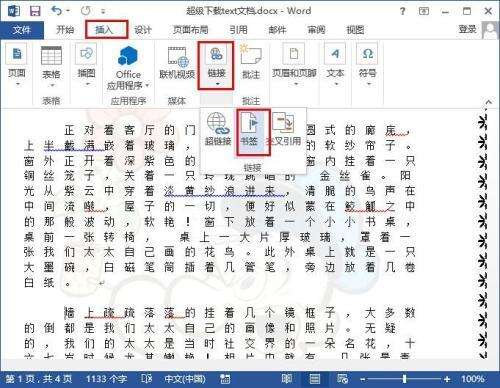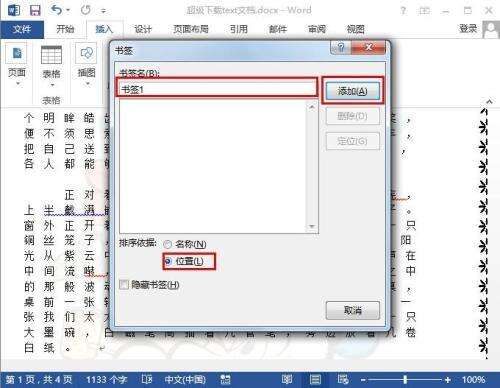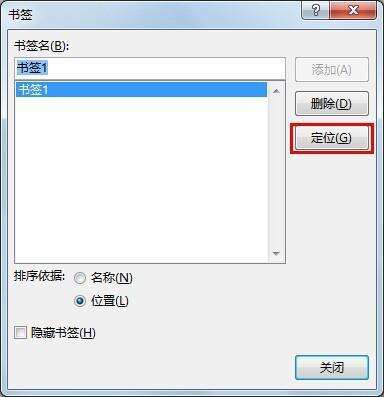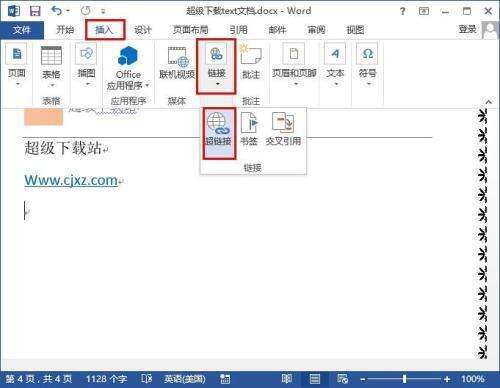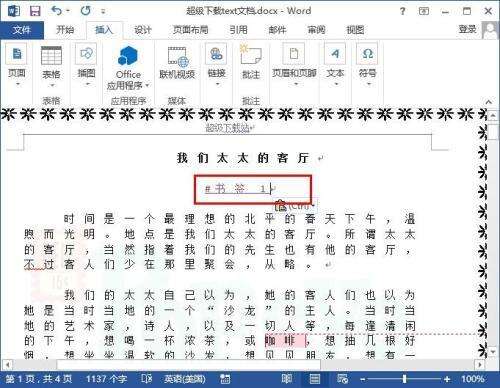word超链接跳转到某一页怎么设置?word超链接跳转到指定的页面教程
办公教程导读
收集整理了【word超链接跳转到某一页怎么设置?word超链接跳转到指定的页面教程】办公软件教程,小编现在分享给大家,供广大互联网技能从业者学习和参考。文章包含477字,纯文字阅读大概需要1分钟。
办公教程内容图文
2、输入书签名字,单击“添加”确认输入;
3、单击“定位”,确认书签定位的位置是否正确;
4、返回你的word首页,单击插入——链接——超链接;
5、在弹出来的界面中,选择“书签”;
6、单击我们刚才创建的书签,超链接到这里即可。确认文字输入,之后单击对应文字即可跳转到文章的指定位置了。
办公教程总结
以上是为您收集整理的【word超链接跳转到某一页怎么设置?word超链接跳转到指定的页面教程】办公软件教程的全部内容,希望文章能够帮你了解办公软件教程word超链接跳转到某一页怎么设置?word超链接跳转到指定的页面教程。
如果觉得办公软件教程内容还不错,欢迎将网站推荐给好友。